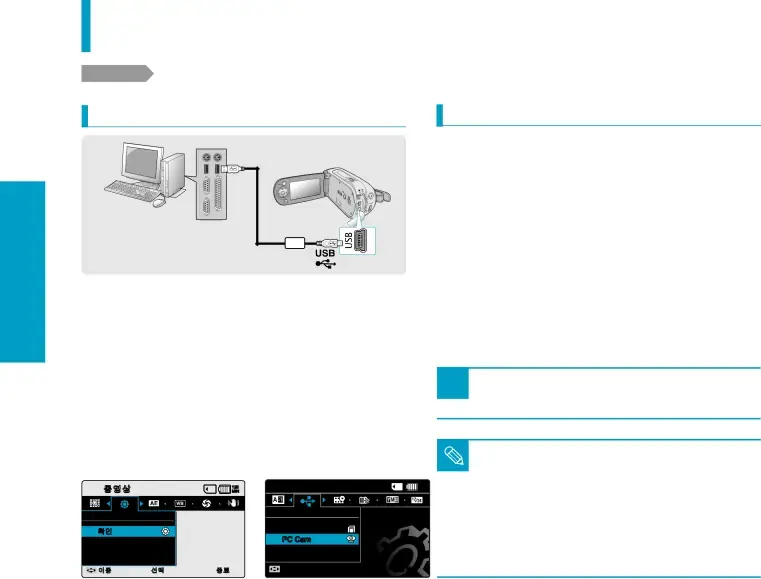
| PC와 연결 | 수 있습니다. |
PC 카메라로 이용하기 | |
| 윈도우 메신저와 같이 화상 채팅 기능이 제공되는 전문 사이트에 접속하여 PC 카메라로 사용할 |
| 시작하기 전에! | ■ 메모리 캠코더를 PC와 연결하기 전에 PC 카메라 드라이버인 DV Media Pro의 DV Driver를 반드시 PC에 설치하세요. ▶79쪽 | |
| ■ [POWER]스위치를 내려 전원을 켜세요. | ||
|
4장 외부기기 연결 및 사용 PC와 연결
PC 카메라 모드로 설정하려면
PC | 메모리 캠코더 |
1 [MENU]버튼을 누른 후, [기능( /
/ )]버튼을 좌/우로 눌러 <설정>모드를 선택하세요.
)]버튼을 좌/우로 눌러 <설정>모드를 선택하세요.
[OK]버튼으로 <설정>항목을 선택하면, 설정 모드 화면이 나타납니다.2[기능(3[기능(![■ [POWER]](/images/backgrounds/7753/7753171xi6.webp) /
/ )]버튼을 상/하로 눌러 <PC Cam>으로 이동한 후, [OK] 버튼을 누르세요.
)]버튼을 상/하로 눌러 <PC Cam>으로 이동한 후, [OK] 버튼을 누르세요.
USB 연결 모드가 PC Cam으로 설정되며, PC와 연결 시 PC 카메라 로 사용할 수 있습니다.PC 카메라로 사용하려면
1 USB 케이블을 사용하여 메모리 캠코더와 PC를 연결하세요. ▶82쪽
2윈도우 메신저와 같은 프로그램을 이용하여 PC 카메라로 이용 할 수 있습니다.
PC 카메라 기능은 소프트웨어에 따라 다양하게 사용할 수 있으니, 각각 의 소프트웨어 사양을 참조하세요.3사용이 끝나면 USB 케이블을 제거해 주세요. ▶82쪽
■ USB 포트 변경 시, DV Driver를 다시 설치해야 할 경우가 있습니다. |
86
1![]() 동영상
동영상
설정
확인
120 MIN
3
![]() 설정
설정
USB 연결
이동식 저장장치
![]() PC Cam
PC Cam
120 MIN
| 참고 ■ 장시간 이용시 전원공급기를 이용해 주세요. ▶22쪽 |
■ PC 카메라 기능은 WindowsⓇ 2000 이상의 OS 환경에서 정상 동작됩니다. |
| ■ USB 2.0까지 지원합니다. |
■ DV Media Pro가 제대로 설치되지 않은 경우에는 새 하드웨어 검색 마법 |
사 화면이 나타날 수 있습니다. 화면 지시에 따라 설치한 후 사용하세요. |
■ PC에 따라 호환성 확인을 위한 팝업 메세지가 나타날 수 있습니다. |
| <계속>을 눌러 지시사항에 따라 설치 실행하세요. |
이동 | OK 선택 | MENU 종료 | 이동 | OK 선택 | MENU 종료 |
![2[기능(/)]버튼을 좌/우로 눌러 <USB 연결>로 이동하세요, PC 카메라로 이용하기, PC 카메라 모드로 설정하려면 - Samsung](/images/prints/7753/86.1080.webp)